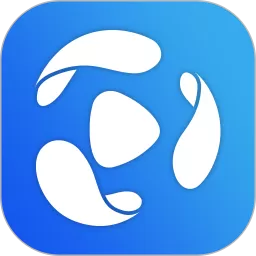惠普电脑怎么设置固态启动项_惠普电脑怎么设置固态启动项位置
随着固态硬盘(SSD)逐渐成为电脑主流存储设备,许多惠普电脑用户希望将系统启动项设置到固态硬盘上,以提升电脑开机速度和整体性能。那么,惠普电脑怎么设置固态启动项?本文将从基础概念、准备工作、具体操作步骤和注意事项等方面详细介绍,帮助大家顺利完成设置。
一、固态硬盘启动项简介
固态硬盘(SSD)相比传统机械硬盘(HDD)具有读写速度快、性能稳定、抗震动等优势。很多用户在电脑中安装SSD之后,都会选择将操作系统安装到SSD上,并设置从SSD启动,以充分利用高速启动和运行的优势。惠普电脑由于型号多样,不同型号的BIOS界面可能有所差异,但设置启动项的基本流程大同小异。
二、设置固态启动项的准备工作
1. 确认固态硬盘安装:确保惠普电脑中已经安装并识别了固态硬盘。可以进入操作系统后,在“此电脑”或“磁盘管理”中确认SSD的存在。
2. 操作系统安装:如果目标是从SSD启动,系统需要安装在SSD上。若尚未安装,可以使用Windows安装盘或U盘,在SSD上进行系统安装。
3. 备份数据:调整启动项设置虽然风险较小,但操作前最好备份重要数据,避免意外数据丢失。
三、惠普电脑设置固态启动项的步骤
步骤1:进入BIOS设置
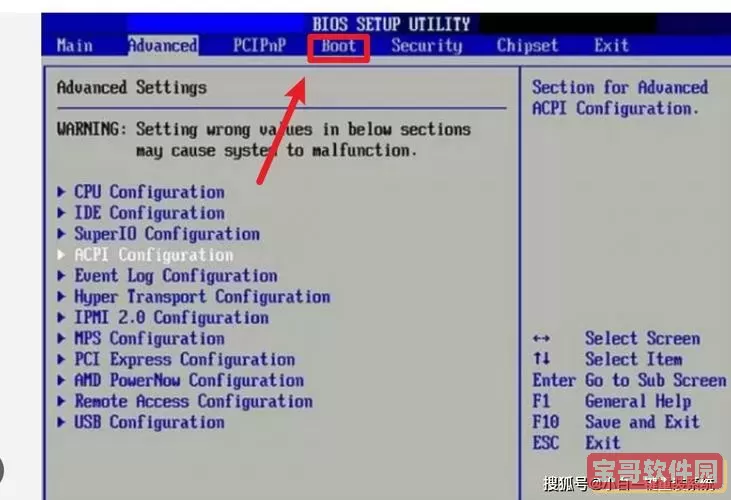
开机时,在惠普通常按下【F10】键(部分型号可能是【Esc】然后选择进入BIOS,或直接按【F2】),即可进入BIOS或UEFI固件设置界面。
步骤2:找到启动项(Boot Options)
在BIOS主界面,利用键盘的方向键找到“Boot”菜单或“启动选项”,具体名称可能因型号不同略有差异。
步骤3:调整启动顺序
进入启动项后,查看当前启动设备的顺序。默认情况下,可能是机械硬盘或其他设备优先。此时将固态硬盘设置为第一启动项。
使用页面提示的按键(通常为“+”和“-”或“F5”/“F6”)将SSD移到启动列表顶部。
步骤4:启用UEFI启动模式
现代惠普电脑一般支持UEFI启动方式,且Windows 10/11的系统需启用UEFI模式来充分兼容SSD。如果当前BIOS设置为Legacy(传统)模式,可以切换为UEFI模式,但切换模式可能需要重新安装系统。
步骤5:保存并退出
确认启动顺序正确无误后,选择“Save and Exit”(保存并退出),电脑重启时便会按照新启动项从SSD启动。
四、注意事项及常见问题
1. 安装系统时的GPT格式
在启用UEFI启动模式时,SSD上系统分区需要为GPT分区格式,而非MBR格式。一般使用Windows安装盘时,安装程序会自动引导你创建GPT分区。
2. 若找不到固态硬盘启动项
若BIOS中没有看到SSD启动选项,有可能是SSD未被正确识别,建议检查SSD连接线或在操作系统中确认SSD状态;还可能是BIOS版本过旧,建议升级BIOS固件。
3. 关闭安全启动(Secure Boot)
某些情况下,安全启动功能会阻止非签名启动项,若遇到启动失败,可尝试暂时关闭安全启动,然后重新设置启动序列。
4. BIOS界面不同操作差异
惠普各机型BIOS界面略有不同,若无法直接找到启动顺序设置入口,可以参考惠普官网说明书或相关机型的用户手册。
五、小结
惠普电脑设置固态启动项的核心在于进入BIOS界面,调整启动顺序,将SSD设置为第一启动设备,同时确保使用UEFI启动模式以及确保系统安装在SSD上。通过合理设置,用户能显著提升电脑启动速度及整体响应性能。
大家在操作过程中,建议步骤清晰并做好数据备份,如果不熟悉BIOS操作,亦可寻求专业人员协助。希望本文能帮助广大惠普电脑用户顺利设置固态启动项,享受高速稳定的电脑使用体验。
版权声明:惠普电脑怎么设置固态启动项_惠普电脑怎么设置固态启动项位置是由宝哥软件园云端程序自动收集整理而来。如果本文侵犯了你的权益,请联系本站底部QQ或者邮箱删除。